.single.post-author,作者:Konstantinos Tsoukalas,最後更新:2025 年 11 月 5 日
如果由於身份驗證失敗而無法從 Windows Server 2019/2016 域控制器 (DC) 連接到 Synology NAS,請繼續閱讀下文以解決問題。
問題:從 Windows 10/11 或標準 Windows Server 2016/2019 連接到 Synology NAS 成功,但從域控制器或舊版 Windows 客戶端或服務器連接時失敗。
具體來說,您可以從運行 Windows11/10 的所有工作站登錄 Synology,但無法從 Server 2016/2019 域登錄 Synology控制器或舊版 Windows 7/8 計算機(或服務器),因為身份驗證失敗並出現錯誤“用戶名或密碼不正確。”
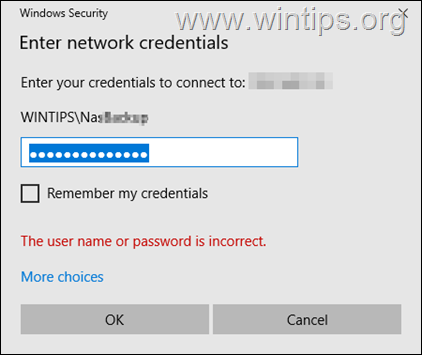
原因:導致該問題的原因:域控制器嘗試使用 NTLMv1 身份驗證協議對 Synology NAS 進行身份驗證,出於安全原因,該協議默認處於禁用狀態(在 Synology NAS 設備上)。
如何修復:無法從獨立的 Windows Server 2016/2019、域控制器或較舊的 Windows 客戶端和服務器連接和訪問 SYNOLOGY NAS 共享文件夾。
在域控制器上啟用 NTLMv2 身份驗證。 在舊版 Windows 客戶端/服務器上啟用 NTLMv2 身份驗證。 在 Synology NAS 上啟用 NTLMv1 身份驗證。
方法 1. 在域控制器上啟用 NTLMv2 身份驗證。
如上所述,導致該問題的原因是域控制器未使用 NTLMv2 協議向 Synology 進行身份驗證。要強制域控制器在對 NAS 設備進行身份驗證時使用 NTLMv2 身份驗證方法,請按照說明繼續並更改網絡安全:LAN Manager 身份驗證級別下面:*
* 注意:以下步驟應適用於任何運行 Windows Server 2019/2016 且無法連接到 Synology NAS 的域控制器。如果您在嘗試從標準 Windows Server 或舊版 Windows 客戶端連接到 NAS 時遇到問題,請參閱下面有關方法 2 的說明:
1. 打開服務器管理器,然後從工具菜單中打開組策略管理 (gpmc.msc)。
2. 在組策略管理中,在您的域下,展開域控制器並編輯默認域控制器策略。
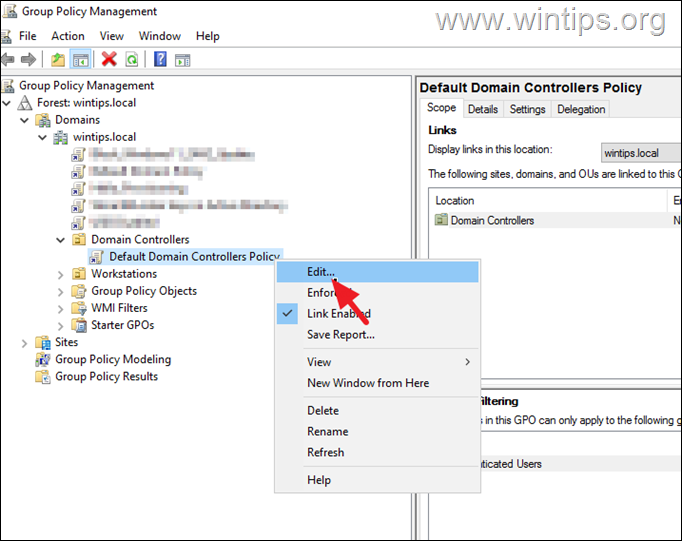
2a。 導航到以下路徑:
計算機配置\策略\Windows 設置\安全設置\本地策略\安全選項
2b。 打開網絡安全:LAN Manager 身份驗證級別策略。
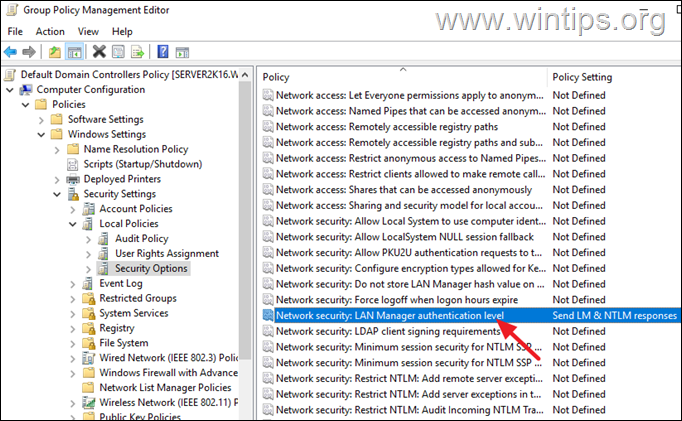
2c。 選擇“定義此策略設置”,然後在下面選擇“僅發送 NTLMv2 響應” 或“僅發送 NTLMv2 響應”。拒絕 LM & NTLM“(為了更好的安全性)。完成後,點擊應用 >確定。
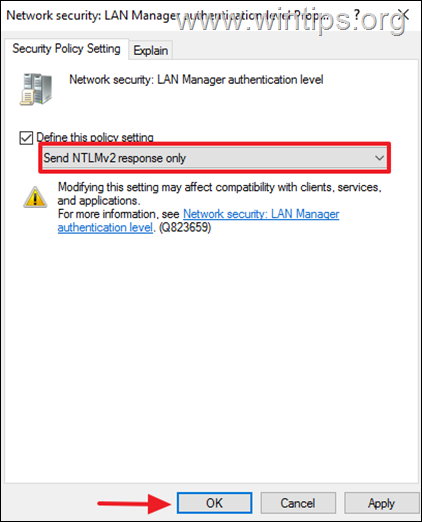
3. 關閉組策略管理控制台。
4. 打開命令提示符並運行“gpupdate/force“應用策略,或重新啟動計算機。
5.立即嘗試連接到 Synology NAS。
方法 2. 在 Windows 11/10/7/8 或獨立 Windows 服務器上啟用 NTLMv2 身份驗證。 (不是域控制器)。*
* 注意:此方法適用於 Windows Server 2003、Windows Server 2008、Windows 7、Windows 8、Windows 8.1、Windows 11、Windows 10、Windows Server 2008、Windows Server 2012。
![]() + R 鍵打開“運行”命令框。
+ R 鍵打開“運行”命令框。
2。在運行命令框中,輸入regedit 按Enter 打開註冊表編輯器。 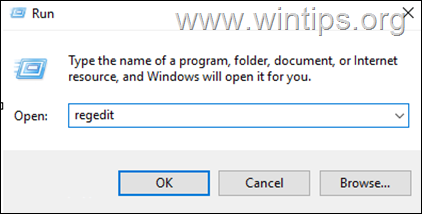
3a. 在左窗格中,導航到以下註冊表項:
HKEY_LOCAL_MACHINE\SYSTEM\CurrentControlSet\Control\Lsa
4a. 然後,在右窗格中打開 LmCompatibilityLevel REG_DWORD。
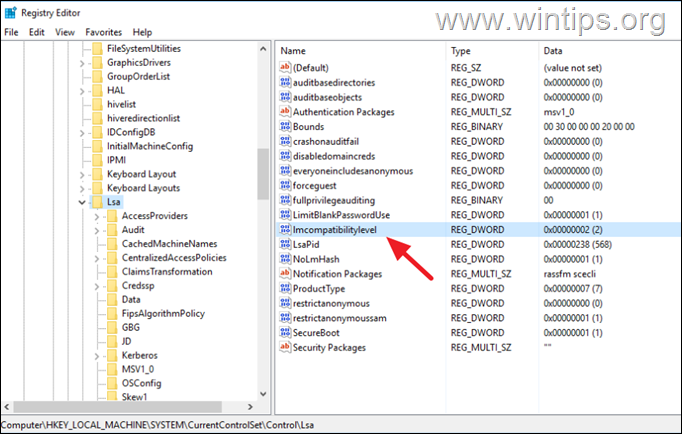
4b。 將值數據設置為“5“,然後單擊確定。
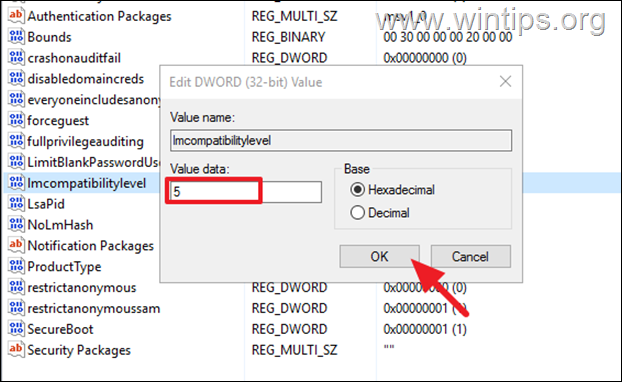
5. 關閉註冊表編輯器,重新啟動計算機並再次嘗試連接到 Synology NAS。
其他說明/信息:
<強>1。 還可以通過以下位置下的組策略更改“LAN Manager身份驗證級別“:
計算機配置\Windows設置\安全設置\本地策略\安全選項>網絡安全:LAN Manager身份驗證級別
2。下面列出了可能的LAN Manager身份驗證級別值及其提供的安全級別。 (來源):
0=發送 LM 和 NTLM 響應(非常不安全)1=發送 LM 和 NTLM – 如果協商則使用 NTLMv2 會話安全性(不安全) 2=僅發送 NTLM 響應(安全性較弱) 3=僅發送 NTLMv2 響應(安全性中等) 4=僅發送 NTLMv2 響應。拒絕 LM(強安全性)5=僅發送 NTLMv2 響應。拒絕 LM 和 NTLM(非常強的安全性 – 最佳)
方法 3. 在 Synology NAS 上啟用 NTLMv1 身份驗證。
解決上述問題的最後一個但不安全*方法是在 Synology NAS 設備上啟用 NTLMv1 身份驗證。為此,請按照以下步驟操作:
警告*:啟用 NTLMv1 身份驗證會給您的 NAS 設備帶來重大安全風險。僅當上述更安全的方法因任何原因無法應用時才應將其用作最後手段。
1. 在 DSM 上,前往控制面板 > 文件服務 > SMB > 高級設置。
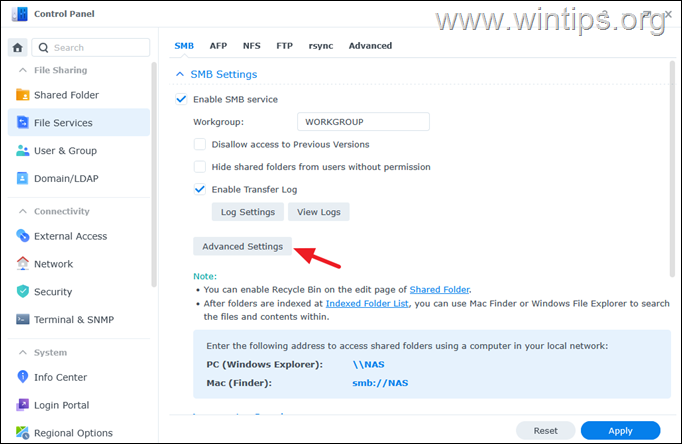
2. 在“其他“選項卡上,選擇啟用 NTLMv1 身份驗證,然後單擊應用。
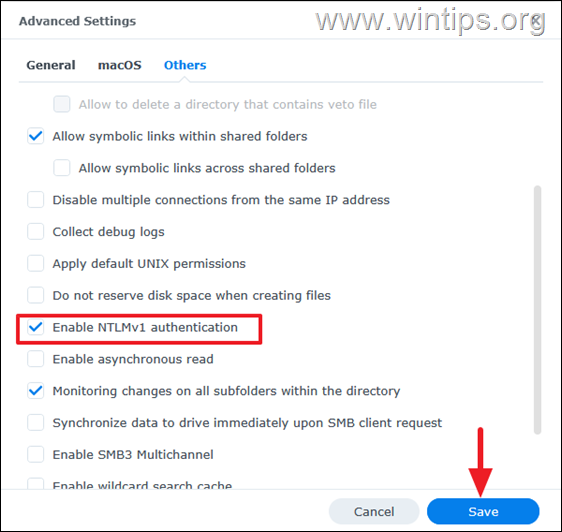
3. 仔細閱讀信息消息,如果同意,請單擊是。
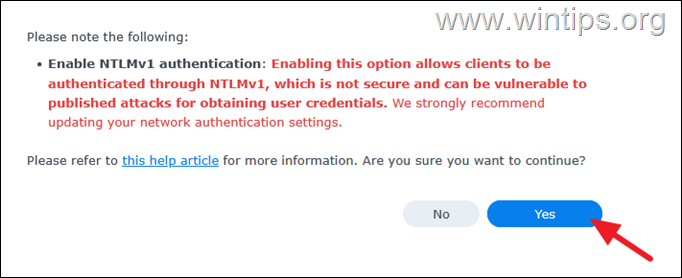
4. 現在嘗試從域控制器連接到 NAS 共享。
就是這樣!哪種方法適合您?
請留下您對您的經歷的評論,讓我知道本指南是否對您有幫助。請喜歡並分享本指南以幫助其他人。
如果本文對您有用,請考慮通過捐贈來支持我們。即使 1 美元也可以為我們帶來巨大的幫助,讓我們繼續幫助他人,同時保持網站免費:
 Konstantinos 是 Wintips.org 的創始人和管理員。自 1995 年以來,他作為計算機和網絡專家為個人和大公司提供 IT 支持。他專門解決與 Windows 或其他 Microsoft 產品(Windows Server、Office、Microsoft 365 等)相關的問題。 Konstantinos Tsoukalas 的最新帖子(查看全部)
Konstantinos 是 Wintips.org 的創始人和管理員。自 1995 年以來,他作為計算機和網絡專家為個人和大公司提供 IT 支持。他專門解決與 Windows 或其他 Microsoft 產品(Windows Server、Office、Microsoft 365 等)相關的問題。 Konstantinos Tsoukalas 的最新帖子(查看全部)